Χρήσιμες συμβουλές, βασικά στοιχεία για το Mountain Lion's Notification Center
Miscellanea / / February 14, 2022
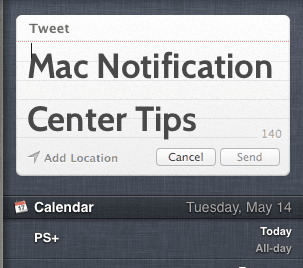
Ίσως μια από τις πιο έξυπνες επιλογές που θα μπορούσε να είχε κάνει η Apple με την πιο πρόσφατη έκδοση του OS X ήταν να φέρει σε αυτήν την πολυδιαφημισμένη λειτουργία Notification Center από το iOS. Στο OS X Mountain Lion, το Κέντρο ειδοποιήσεων λειτουργεί ως πίνακας στη δεξιά πλευρά της οθόνης που εμφανίζει πολλαπλές ειδοποιήσεις για διαφορετικές υπηρεσίες, όπως Μηνύματα ή Email.
Ας ρίξουμε μια ματιά σε μερικές συμβουλές για το πώς να το χρησιμοποιήσετε, να το ρυθμίσετε και ακόμη και να επωφεληθείτε από μερικές από τις ελάχιστα γνωστές του δυνατότητες.
Ετοιμος? Εξαιρετική.
Πρόσβαση στο Κέντρο ειδοποιήσεων πιο γρήγορα
Ως προεπιλογή, μπορείτε να αποκτήσετε πρόσβαση στο Κέντρο ειδοποιήσεων μόνο κάνοντας κλικ στο εικονίδιο στην επάνω δεξιά γωνία της οθόνης.
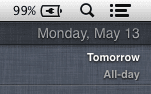
Ωστόσο, υπάρχουν δύο ακόμη τρόποι πρόσβασης σε αυτό τρόπος γρηγορότερα.
Το πρώτο είναι να ενεργοποιήσετε ένα συντόμευση πληκτρολογίου γι 'αυτό. Για να το κάνετε αυτό, ανοίξτε τον Πίνακα Προτιμήσεων και κάντε κλικ στο Πληκτρολόγιο και μετά επιλέξτε το
Συντομεύσεις πληκτρολογίου αυτί. Εκεί, επιλέξτε Έλεγχος αποστολής στον αριστερό πίνακα και, στη συνέχεια, επιλέξτε Εμφάνιση Κέντρου Ειδοποιήσεων στα δεξιά. Επιλέξτε το πλαίσιο ελέγχου του, δημιουργήστε τη δική σας συντόμευση και τελειώσατε.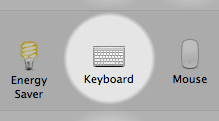
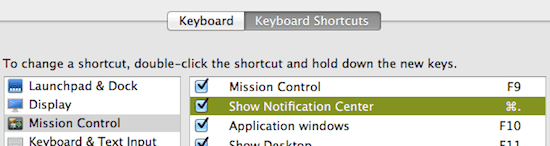
Με παρόμοιο τρόπο, μπορείτε επίσης να ρυθμίσετε το Κέντρο ειδοποιήσεων να ενεργοποιείται χρησιμοποιώντας το Hot Corner χαρακτηριστικό του Mac σας. Για να το κάνετε αυτό, μεταβείτε στις Προτιμήσεις Επιφάνεια εργασίας & Προφύλαξη οθόνης και στο Προφύλαξη οθόνης καρτέλα κάντε κλικ στο Hot Corners… κουμπί.

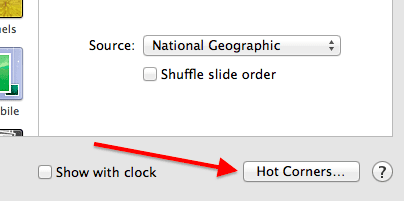
Εκεί, επιλέξτε τη γωνία που θέλετε να χρησιμοποιήσετε και, στη συνέχεια, επιλέξτε Κέντρο ειδοποιήσεων από το αναπτυσσόμενο μενού.
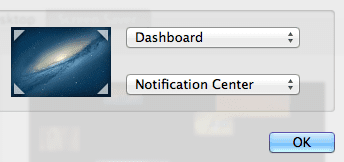
Δροσερή συμβουλή: Εάν χρησιμοποιείτε MacBook, χρησιμοποιήστε από προεπιλογή δύο δάχτυλα για να σύρετε από δεξιά προς τα αριστερά από την αριστερή άκρη του trackpad θα σας εμφανίσει το Κέντρο ειδοποιήσεων.
Tweet και ανάρτηση στο Facebook από το Κέντρο ειδοποιήσεων
Ας υποθέσουμε ότι δεν θέλετε να χρησιμοποιήσετε το α Κελάδημα πελάτη για να κάνει tweet ή να ανοίξει τον ιστότοπο του Facebook απλώς για να δημοσιεύσει μια μικρή ενημέρωση. Λοιπόν, ευτυχώς μπορείτε να κάνετε και τα δύο απευθείας από το Κέντρο ειδοποιήσεων με ένα μόνο κλικ, αν και θα πρέπει πρώτα να ενεργοποιήσετε τη λειτουργία.
Δείτε πώς να το κάνετε.
Ανοίξτε τον πίνακα Προτιμήσεις και κάντε κλικ στο Ταχυδρομείο, Επαφές & Ημερολόγια. Στο επόμενο παράθυρο, κάντε κλικ στο “+” κουμπί κάτω αριστερά και από τις επιλογές στα δεξιά, κάντε κλικ στο Facebook/Twitter.
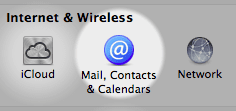
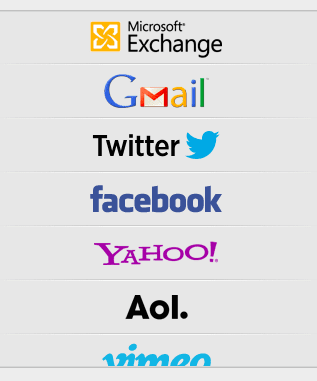
Μόλις το κάνετε, εισαγάγετε τα διαπιστευτήριά σας για το κοινωνικό δίκτυο και κάντε κλικ Επόμενο. Τώρα θα έχετε και τα δύο κοινωνικά δίκτυα ενεργοποιημένα στο Κέντρο ειδοποιήσεων.
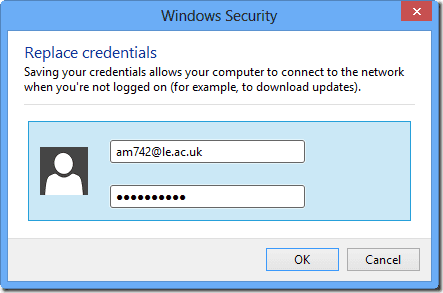
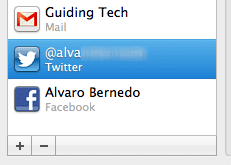
Για να βεβαιωθείτε ότι είναι προσβάσιμα από εκεί, μεταβείτε στο Ειδοποιήσεις στον πίνακα Προτιμήσεις και βεβαιωθείτε ότι το Κουμπιά κοινής χρήσης εικονίδιο στο αριστερό πλαίσιο βρίσκεται κάτω από το τμήμα "Στο Κέντρο ειδοποιήσεων". Μη διστάσετε να το σύρετε προς τα πάνω ή προς τα κάτω για να προσαρμόσετε τη θέση των κουμπιών κοινής χρήσης στο Κέντρο ειδοποιήσεων.

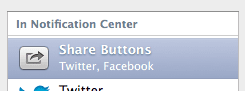
Τώρα, όταν ενεργοποιήσετε το Κέντρο ειδοποιήσεων, θα δείτε και τα δύο κουμπιά κοινής χρήσης έτοιμα να σας βοηθήσουν να μοιραστείτε τις σκέψεις σας με ένα μόνο κλικ.
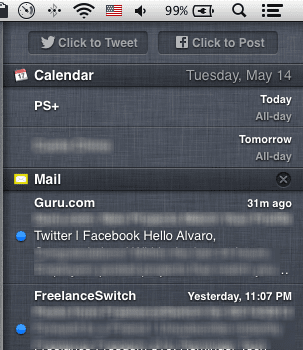
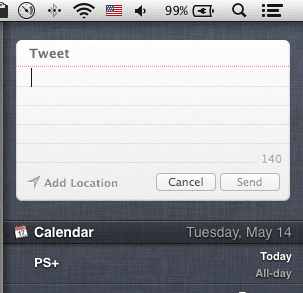
Δροσερή συμβουλή: Εάν θέλετε να απενεργοποιήσετε εντελώς τις Ειδοποιήσεις για κάποιο χρονικό διάστημα (όπως όταν εργάζεστε, για παράδειγμα), απλώς σύρετε το Κέντρο ειδοποιήσεων προς τα κάτω για να αποκαλύψετε Εμφάνιση ειδοποιήσεων και banner διακόπτης.
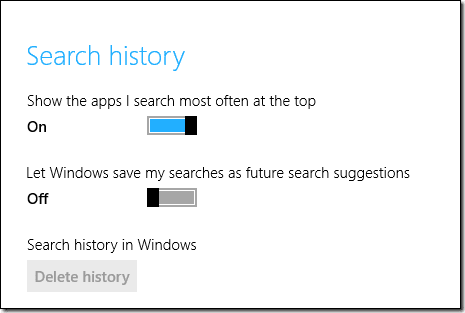
Ορίστε, τώρα έχετε λίγο περισσότερο από το εξαιρετικό εργαλείο που είναι το Κέντρο ειδοποιήσεων στο Mac σας και μπορείτε να το χρησιμοποιήσετε για περισσότερα από το να ειδοποιηθείτε. Απολαμβάνω!
Τελευταία ενημέρωση στις 03 Φεβρουαρίου 2022
Το παραπάνω άρθρο μπορεί να περιέχει συνδέσμους συνεργατών που βοηθούν στην υποστήριξη της Guiding Tech. Ωστόσο, δεν επηρεάζει τη συντακτική μας ακεραιότητα. Το περιεχόμενο παραμένει αμερόληπτο και αυθεντικό.



